Spooler cetakan ialah program perisian dalam Microsoft Windows, yang menguruskan semua kerja cetakan yang dihantar ke pencetak atau pelayan cetakan.
Kadangkala, jika perkhidmatan spooler cetakan tersekat, anda mungkin menerimaRalat 0x800706B9 – "Windows tidak dapat memulakan perkhidmatan spooler cetakan pada Komputer Tempatan.Ralat 0x800706B9: Terdapat sumber yang tidak mencukupi untuk menyelesaikan operasi ini. "
Punca ralat spooler cetakan 10x0b800706 dalam Windows 9 Pc boleh menjadi kunci atau nilai pendaftaran yang rosak, apa-apa sebab antivirus atau program firewall pihak ketiga menghalang spooler cetakan daripada bermula.
Berikut adalah beberapa penyelesaian, yaWindows 10Menyelesaikan masalah ralat spooler cetakan – 0x800706b9.
Contents [show]
Ralat pencetak 0x800706B9
Jika ini kali pertama anda perasan bahawa pencetak anda telah berhenti mencetak atau mengalami ralat spooler cetakan 0x800706b9, kami mengesyorkan anda memulakan semula perkhidmatan spooler cetakan dengan mengikut langkah di bawah.
Mulakan semula spooler cetakan
- Tekan kekunci Windows + R, taip services.msc, dan klik OK,
- Ini akan membuka konsol Perkhidmatan Windows, tatal ke bawah dan cari perkhidmatan Spooler,
- Klik kanan pada perkhidmatan spooler cetak, pilih berhenti,
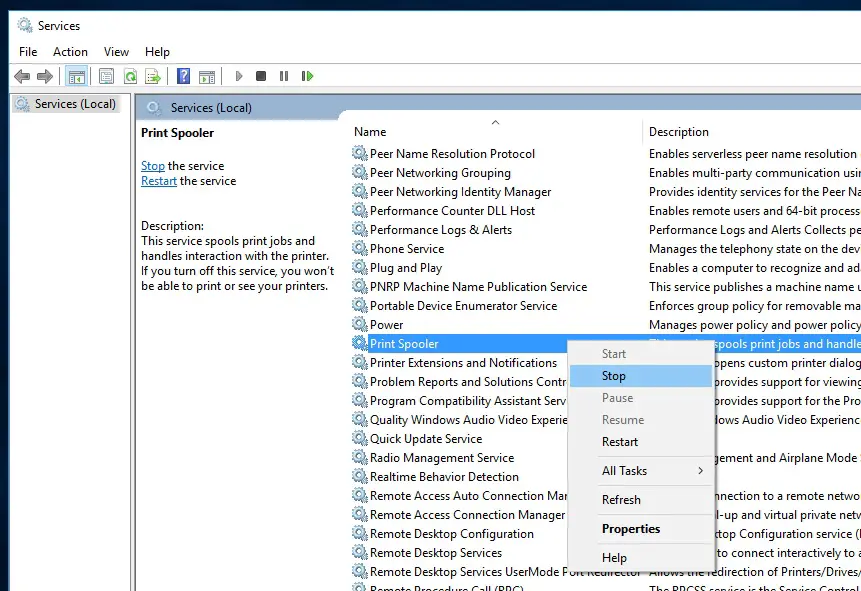
- Seterusnya Tekan kekunci Windows + E untuk membuka File Explorer, kemudian bukaC:Windowssystem32spoolPRINTERS, klik Teruskan apabila meminta kebenaran,
- Sekarang padam semua fail dan folder dalam folder pencetak (lihat imej di bawah)
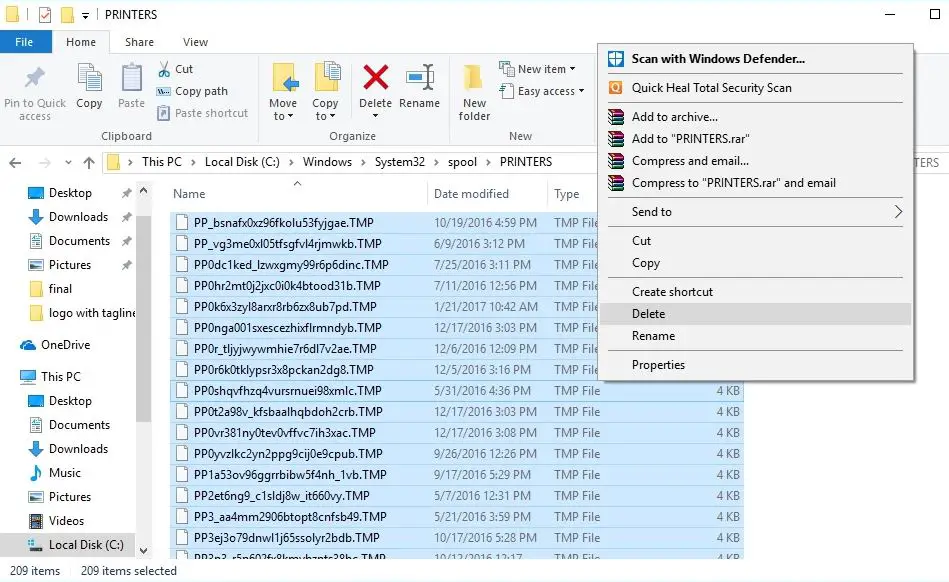
Itu sahaja, kembali ke perkhidmatan Spooler, (services.msc) klik kanan untuk mencari perkhidmatan Spooler, kali ini pilih "Start".
Jika ia menyebabkan perkhidmatan spooler tidak berfungsi/gagal, ikut langkah di atas dan kemudian betulkan ralat pencetak 0x800706B9.
Jalankan penyelesai masalah pencetak
Windows 10 dilengkapi dengan beberapa alat penyelesaian masalah terbina dalam hanya untuk menyelesaikan masalah.Jalankan penyelesai masalah pencetak yang ditakrifkan khas untuk mengesan dan menyelesaikan masalah berkaitan pencetak biasa.
NOTA: Apabila menjalankan Penyelesai Masalah Pencetak, pastikan pencetak disambungkan ke komputer dan dihidupkan.
- Tekan kekunci Windows + I untuk membuka apl Tetapan,
- Klik Kemas Kini dan Keselamatan, kemudian Selesaikan Masalah,
- Klik pada pautan penyelesaian masalah tambahan, (lihat imej di bawah)
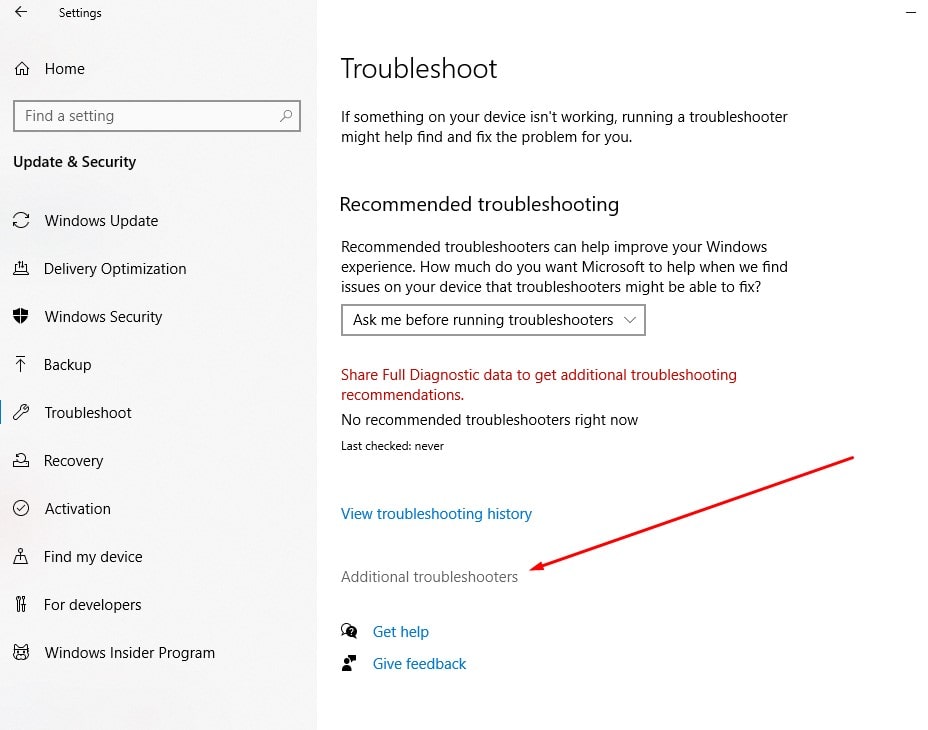
Seterusnya klik pilihan "Pencetak", dan kemudian klik butang "Jalankan penyelesai masalah".
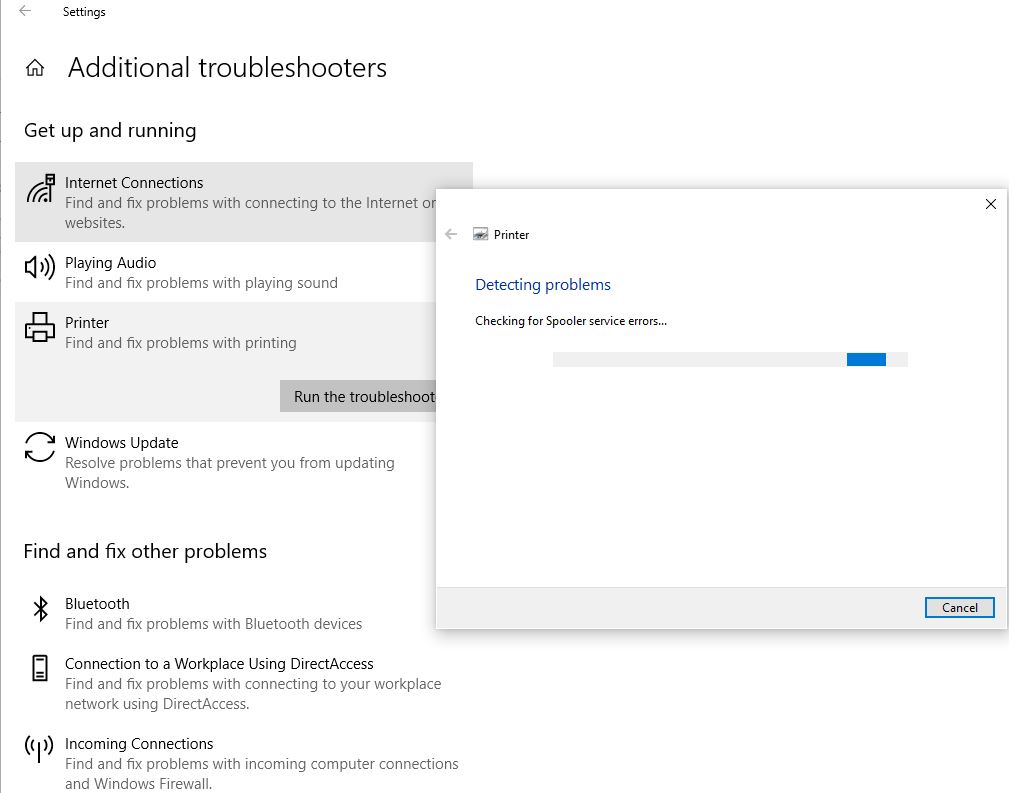
- Ini akan mula mendiagnosis masalah menghalang pencetak Windows daripada berfungsi dengan betul, menyemak perkhidmatan spooler cetakan, menyemak dan membetulkan isu perisian atau sesuatu yang menghalang kerja.
- Setelah selesai, mulakan semula PC dan semak jika tiada lagi ralat spooler cetakan 0x800706b9 pada PC.
Pembaikan pendaftaran
- Tekan kekunci Windows + R, taip regedit, dan klik OK untuk membuka Registry Editor,
- Navigasi ke HKEY_LOCAL_MACHINESYSTEMCurrentControlSetServicesSpooler
- Di sini, pilih butang Cetak Spooler di anak tetingkap kiri dan cari saluran DependOnService dalam anak tetingkap kanan.
- Klik dua kaliDependOnServicerentetan, dan tukar nilainya dengan mengalih keluar bahagian HTTP dan hanya meninggalkan bahagian RPCSS.
- Tutup Registry Editor dan mulakan semula PC anda.
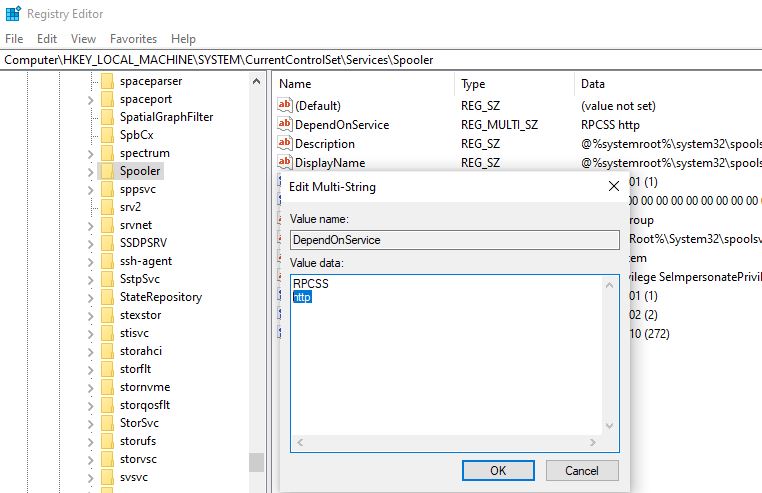
Sekali lagi, anda boleh mencapai perkara yang sama dengan command prompt, cuma buka command prompt sebagai pentadbir dan taip CMD /K SC CONFIG SPOOLER DEPEND=RPCSS dan tekan enter.
Kemas kini pemacu pencetak
Sekali lagi ada kemungkinan bahawa pemacu pencetak yang lebih lama dan lapuk menyebabkan masalah ini, mari kemas kini pemacu pencetak semasa dengan versi terkini.
- Buka Pengurus Peranti dengan devmgmt.msc,
- Ini akan memaparkan senarai semua pemacu peranti yang dipasang, mengembangkan baris gilir pencetak,
- Klik kanan pada pencetak yang menyebabkan masalah dan pilih pilihan Kemas kini pemacu,
- Klik pada Mencari perisian pemacu yang dikemas kini secara automatik Pilihan.
- Jika kemas kini yang lebih baharu tersedia, Pengurus Peranti akan memuat turun dan memasang pakej secara automatik, serupa dengan Kemas Kini Windows menggunakan pelayan Microsoft.
Sebagai alternatif, anda boleh memuat turun terus dari tapak sokongan pengilangNVIDIA, AMD, IntelMuat turun pemacu grafik terkini,Kemudian ikut arahan pengilang untuk menyelesaikan pemasangan.
Semak dengan akaun pengguna lain
Akaun pengguna yang rosak boleh menyebabkan masalah, mari semak dengan akaun pengguna lain.
- Tekan kekunci Windows + I untuk membuka Tetapan, kemudian klik Akaun.
- Klik tab Keluarga & Lain-lain dalam menu kiri, kemudian di bawah Lain-lain klik Tambah Orang Lain pada PC Ini.
- Klik Saya tidak mempunyai maklumat log masuk orang ini di bahagian bawah.
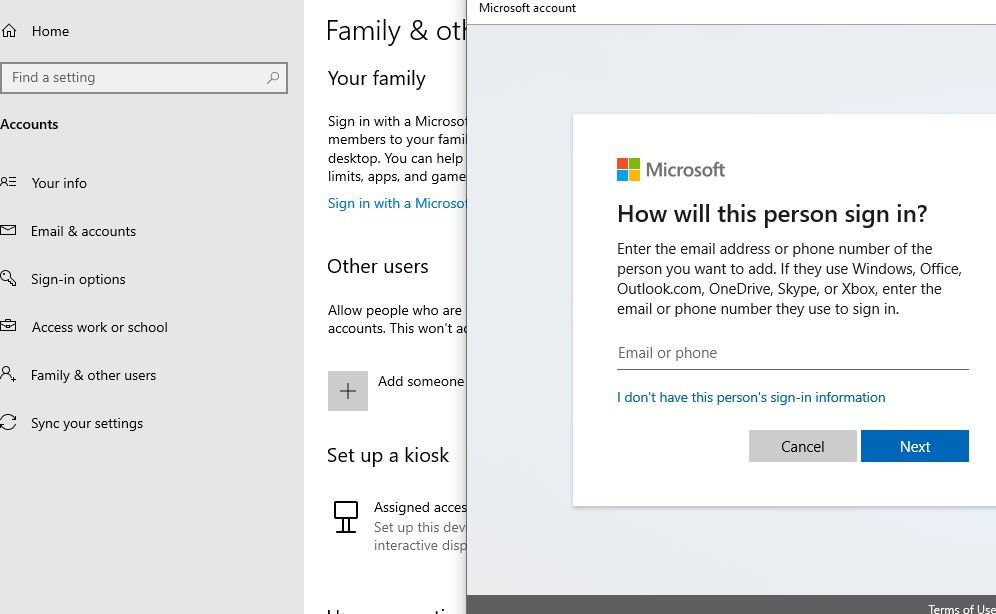
- Di bahagian bawah pilih Tambah pengguna tanpa akaun Microsoft.
- Sekarang, masukkan nama pengguna dan kata laluan untuk akaun baharu dan klik Seterusnya.
Itu sahaja, log keluar daripada pengguna semasa dan log masuk ke akaun pengguna baharu itu untuk melihat sama ada pencetak berfungsi dengan betul.
Selain itu, punca masalah boleh menjadi pelindung sistem pihak ketiga, lumpuhkan sementara antivirus, antimalware atau tembok api pada komputer anda dan semak sama ada itu membantu.

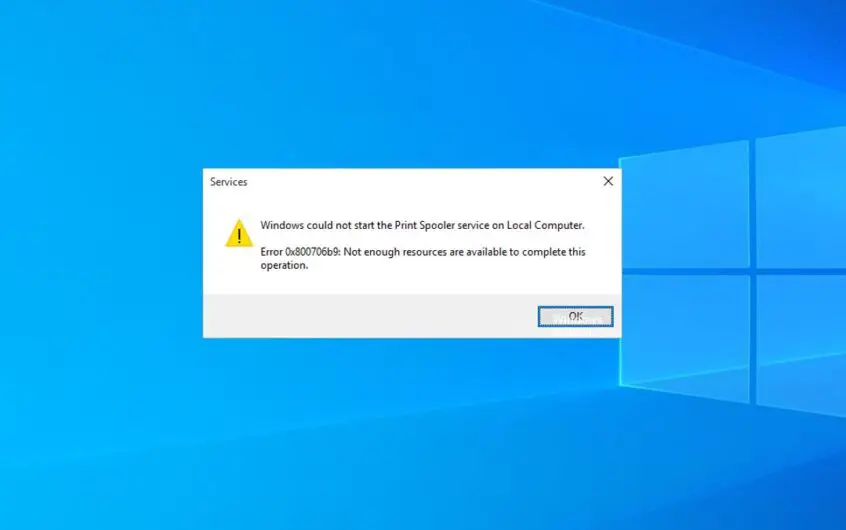




![[Tetap] Microsoft Store tidak boleh memuat turun apl dan permainan](https://oktechmasters.org/wp-content/uploads/2022/03/30606-Fix-Cant-Download-from-Microsoft-Store.jpg)
![[Tetap] Microsoft Store tidak boleh memuat turun dan memasang apl](https://oktechmasters.org/wp-content/uploads/2022/03/30555-Fix-Microsoft-Store-Not-Installing-Apps.jpg)
